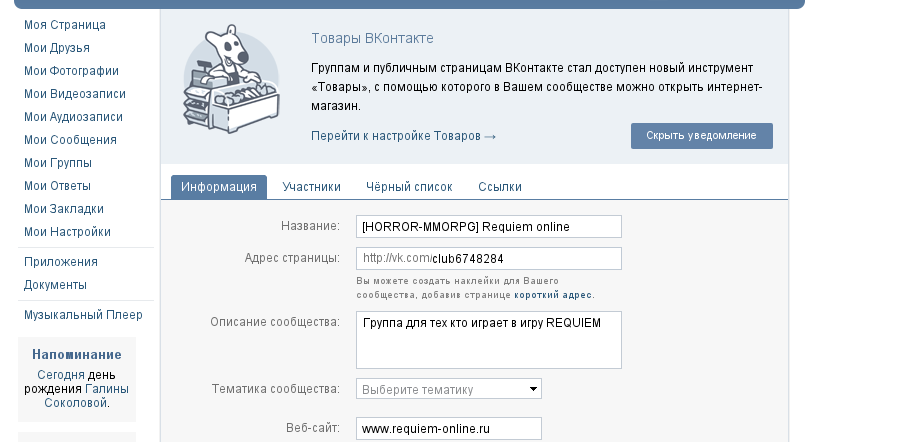Как скрыть администратора в группе Вконтакте? Как скрыть и убрать контакты в группе в ВК?
Очень часто люди задаются вопросом, как узнать админа в группе Вконтакте. Это необходимо им для связи с руководством сообщества.
Все предельно просто — ведь по умолчанию, блок с контактными данными доступен для просмотра.
А что делать, если мы не хотим афишировать страницы администраторов и руководителей? Устали от постоянного спама, неадекватных сообщений и т.д. Все просто — достаточно скрыть админа в группе. Процесс показан ниже.
Содержание
- Что будем прятать?
- Как скрыть администратора группы в контакте?
- А что с настройками приватности?
- А можно с телефона?
- Видео гид. Как скрыть админа в группе в ВК?
Что будем прятать?
Попробуйте зайти в любое сообщество. В правом блоке меню есть раздел «Контакты«.
Ссылка на страницу администратора группыСюда добавляются ссылки на страницы руководителей, после того, как мы даем им права администратора.
Сейчас мы научимся, как эти данные скрывать от посторонних глаз.
Как скрыть администратора группы в контакте?
Снова возвращаемся к блоку «Контакты«. Здесь нужно нажать на ссылку «Ред.«. Во всплывающем окне отобразиться список всех добавленных сюда страниц. Наведите курсор мыши на нужную — у вас появится дополнительное меню справа. Здесь нажмите на значок в виде крестика, для удаления контакта.
Если это был единственный руководитель, либо мы удалил всех из списка, тогда блок с информацией полностью пропадет из правого меню.
Блок с контактами был полностью удален — теперь нельзя увидеть администратораА что с настройками приватности?
К нашему разочарованию, отображение блока с ссылками на руководителей, невозможно редактировать. Как уже было сказано выше, он автоматически отображается после создания группы. И пропадает, если мы уберем оттуда все страницы.
Но есть одна интересная опция, которая может помочь нам. Она появилась в новой версии социальной сети.
Она появилась в новой версии социальной сети.
Идем в раздел «Управление«. Затем вкладка «Участники«. Здесь поставьте галочку напротив пункта «Не показывать на странице сообщества«. Затем сохраните изменения.
В чем здесь смысл? После активации этой опции, гости и подписчики сообщества будут видеть только своих друзей, в списке участников. Все прочие люди будут для них скрыты. В том числе и страницы администраторов.
А можно с телефона?
Легко. Только процесс несколько сложнее.
Открываем приложение, и переходим в нужную группу. В верхнем блоке меню щелкаем по значку «Шестеренка«, для перехода в раздел настроек. Здесь нажимаем «Руководители«. В списке будут страницы администраторов. Рядом с той, которую нужно скрыть, откройте меню. Для этого нажмите на значок в правой части блока. Затем щелкаем по ссылке «Редактировать«.
И на следующей странице отключаем пункт «Отображать в блоке контактов«. Сохраняем настройки.
Сохраняем настройки.
Теперь ответственных за руководство группой людей, не будет видно на страницах сообщества.
Видео гид. Как скрыть админа в группе в ВК?
Как скрыть владельца, администратора канала, группы, чата Телеграм
Как скрыть администратора канала в Телеграмме? Такая опция для канала уже работает, но с 2020 года она доступна и в сообществах. На мобильном устройстве войдите в группу мессенджера, кликните на ее название, а после жмите на символ карандаша справа вверху. Зайдите в раздел «Администраторы», выберите нужного пользователя и в разделе «Анонимность» переместите тумблер в правую сторону. Ниже подробно рассмотрим, как спрятать владельца или админа от чужих глаз на телефоне или компьютере, что для этого необходимо, и какие последствия будут у такого шага. Также рассказали, как назначить администратора группы.
Как скрыть администратора / владельца в группе
С 2020 года в Телеграм появилась возможность повышения конфиденциальности для управляющего звена в группе. Теперь администраторы / владельцы могут скрыть эту информацию от посторонних. Сделать работу можно с мобильного устройства или компьютера. В таком случае работает общий принцип, но подходы немного отличаются. Рассмотрим пошаговую инструкцию для разных вариантов.
Теперь администраторы / владельцы могут скрыть эту информацию от посторонних. Сделать работу можно с мобильного устройства или компьютера. В таком случае работает общий принцип, но подходы немного отличаются. Рассмотрим пошаговую инструкцию для разных вариантов.
На ПК / ноутбуке
Для начала разберемся, как скрыть администратора в Телеграмме на стационарном устройстве. Пройдите такие шаги:
- Зайдите в мессенджер и интересующий группу в Телеграмме.
- Жмите на три точки справа вверху и перейдите в раздел «Управление …».
- Кликните на пункт «Администраторы».
- Найдите нужного человека из списка и кликните на его имя.
- Отыщите в списке «Анонимность» и переместите тумблер в правую сторону.
После выполнения этого шага администратора канала не будет видно в списке, а его сообщения будут публиковаться от имени всей группы в Телеграмме.
На телефоне
В случае со смартфоном сделайте следующие шаги:
- Войдите в сообщество мессенджера в Телеграмме.

- Жмите на его название вверху.
- Кликните на символ с карандашом.
- Войдите в раздел «Администраторы».
- Жмите на имя нужного человека.
- Переместите пункт «Анонимность» в правую сторону.
После этого информация об админе будет недоступной для всех участников.
Как скрыть владельца / админа в канале
Не менее распространённый вопрос — как скрыть владельца канала в Телеграмме. В этом нет необходимости, ведь создатель по умолчанию скрыт от других пользователей. При попытке просмотра этой информации по каналу ничего видно не будет. Исключением являются случаи, когда участник сделан админом канала. В таком случае он будет видеть всех подписчиков и «руководство». Чтобы избежать этого, сделайте приведённые ниже шаги.
На ПК / ноутбуке следуйте такой инструкции:
- Зайдите в мессенджер и интересующий канал.
- Жмите на три точки вверху и войдите в раздел «Управление …».

- Зайдите в «Администраторы».
- Найдите нужного человека и жмите возле него «Удалить».
На телефоне алгоритм немного иной:
- Войдите в мессенджер и интересующий канал.
- Жмите на него название вверху.
- Кликните на символ карандаша.
- Выберите пункт «Администраторы».
- Напротив нужного человека жмите три точки.
- Выберите пункт «Разжаловать».
Таким способом можно скрыть владельца от всех, в том числе от бывшего администратора. Другие пользователи этой информации также видеть не будут.
С учетом сказанного можно сделать вывод, что в 2020 году создатели добавили опцию, позволяющая скрыть админа / владельца в Телеграмме в группах, а в каналах эта функция итак была доступной. Такая особенность очень удобна, ведь позволяет контролировать конфиденциальность и скрывать личность админа от пользователей сообщества.
В комментариях расскажите, знаете ли вы о существовании такой опции в Телеграмме, насколько она полезна, и планируете ли ее применять в будущем.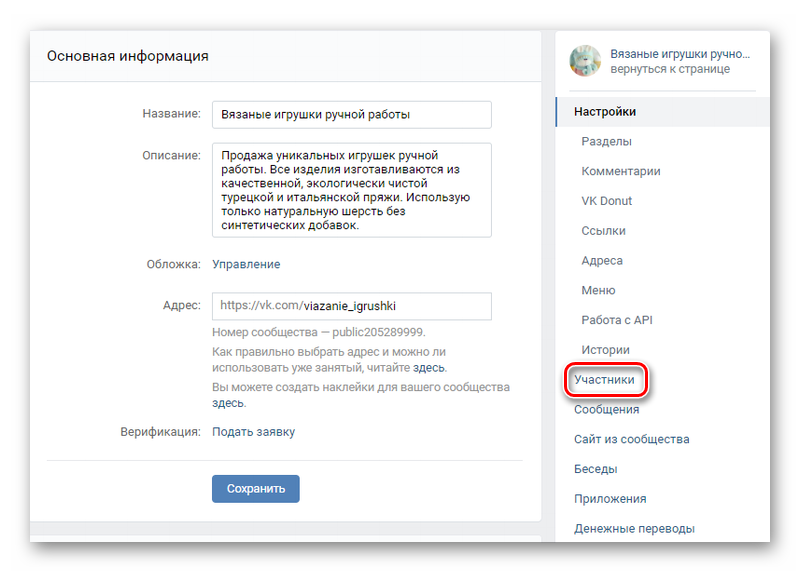 Кстати, ранее мы рассказывали, что администратором-помощником в группе может быть бот. Например, в бизнес-аккаунте Телеграм.
Кстати, ранее мы рассказывали, что администратором-помощником в группе может быть бот. Например, в бизнес-аккаунте Телеграм.
Как скрыть статус онлайн в Телеграм?
Избранное в Телеграм — как пользоваться.
Комментарий для администраторов и членов группы в Facebook
Réseaux Sociaux0 9,655 3 минуты лекции
Les réseaux sociaux sont devenus le moyen de Communication le plus Important, Leurs Usage Sont diversifiés. D’exprimer vos мнений, de montrer votre quotidien. Jusqu’à faire connaître leur art, leurs passe-temps et la façon dont ils doivent vivre la vie. А ce stade, Facebook se démarque, qui est devenu le réseau social le plus Important.
Les débuts de Facebook Visaient à satisfaire les besoins d’interaction de Certaines Personnes. Ceux qui pouvaient établir une Communication avec des gens de n’importe où dans le monde et qui utilisaient souvent ce moyen pour rencontrer de nouvelles personnes et se faire des amis.
Aujourd’hui, il est возможно de faire toutes ces activités.
Комментарий маскирует членов группы и администраторов на Facebook?
Группы, использующие другие устройства, такие как Facebook, используют сборщик для сбора данных, необходимых для создания общих сетей, а также для соединения с другими предприятиями через пластины-формы leurs.
Un groupe peut traiter pratiquement n’importe quel sujet . Sans oublier bien sûr que toutes les activités qui sont restreintes par la loi ne seront pas autorisées sur la plateforme. Cependant, des обычаи différents peuvent être donnés, например, dans le cas d’utilisateurs qui partagent un point de vue politique ou qui exercent des activités Commerciales et qui peuvent offerer et distributor leurs produits.
Un point Important sur Facebook est que tout utilisateur peut creer un groupe , mais peut également utiliser différentes options d’enregistrement. Cela signifie que la personne décidera si le groupe est public et si tout individu peut être membre ou si l’administrateur réglementera l’accès au groupe.
Étapes pour masquer les membres du groupe et les administrateurs sur Facebook
Определенные права администратора группы sur Facebook sont que vous avez accès à toutes les information qui y sont part возраста. Цела включает изображения и фотографии в форме сообщений, предназначенных для комментариев.
Bien sûr, tout n’est pas rose. Puisque dans Certains cas, l’administrateur devra agir et éliminer un membre ou tot matériel qui enfreint les règles du groupe. Par conséquent, il peut faire l’objet de emaces, d’insultes et de tout type d’actions negatives de la part d’utilisateurs qui ont été éliminés.
Dans ces cas, Facebook offre la possibilité de garder l’anonymat de lui ou des administrateurs d’un groupe.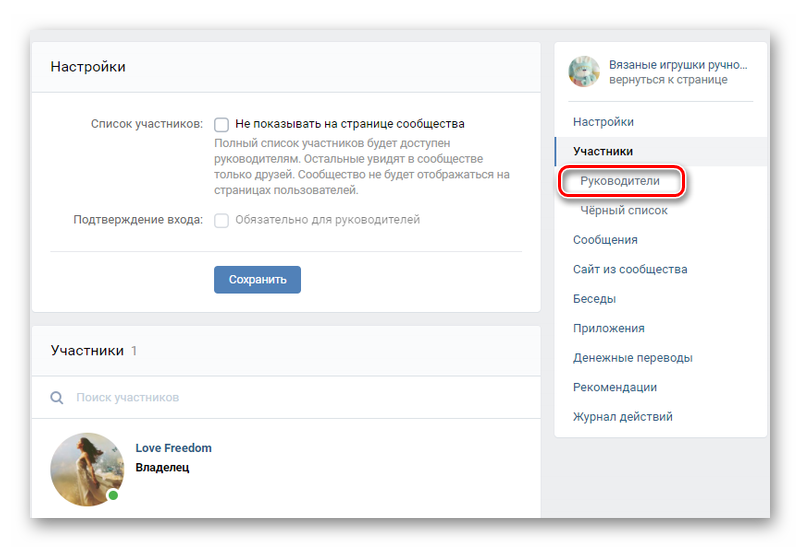 Si vous souhaitez réaliser cette action dans votre groupe, vous pouvez suivre les инструкции suivantes:
Si vous souhaitez réaliser cette action dans votre groupe, vous pouvez suivre les инструкции suivantes:
- Vous devez d’abord vous connecter à votre compte Facebook et vous rendre dans la section du groupe que vous avez creé.
- En fonction de l’appareil que vous avez utilisé pour vous connecter, vous devez cliquer sur l’option «модификатор группы» . Que pouvez-vous trouver dans le coin superieur droit de la page mainle ou cliquez sur une option appelee «Информация о базе» . Ce qui vous redirige vers le menu des paramètres.
- Vous trouverez un menu d’options disponibles dans lequel se trouvent les paramètres de privacyité. Pour ce faire, cliquez sur «confidentialité»
- Vous pouvez choisir entre l’option «ouvrir» dans laquelle tous les utilisateurs à l’intérieur et à l’extérieur de Facebook peuvent avoir accesss aux information du groupe, y compris clairement l’administrateur et les membres.
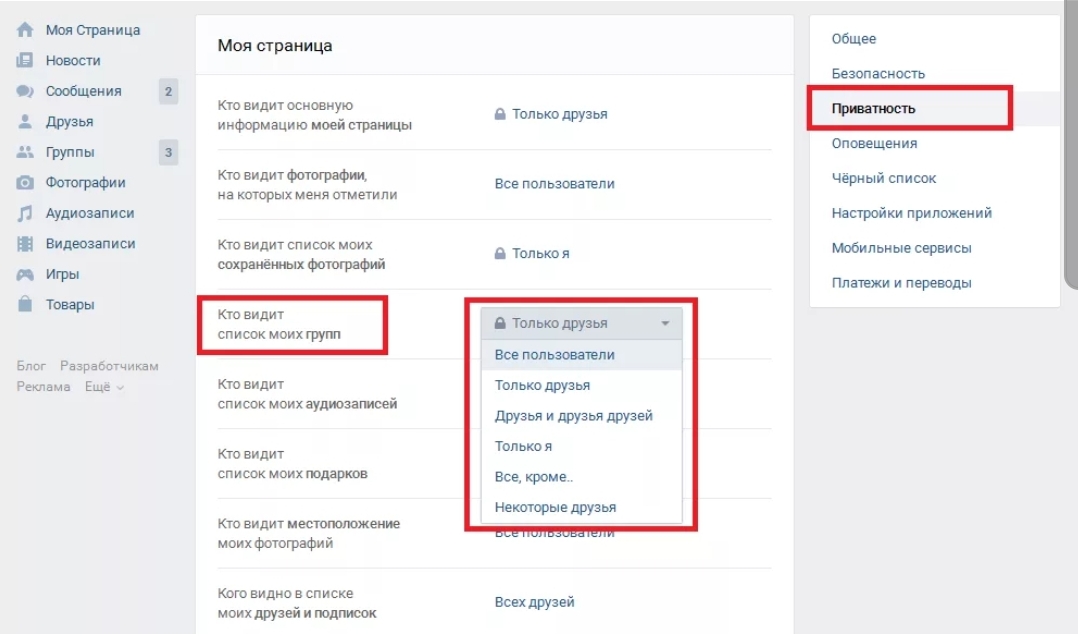
- Une autre option est « fermée » dans laquelle il y aura également une vue précédente des utilisateurs qui sont member du groupe et de leur administrateur. Toutefois, cette option ne permet pas d’exposer le contenu qui a été partage.
- La dernière option a été appelée «secrète» et c’est celle qui nous intéresse dans ce cas. Comme il empêche à la fois l’administrateur et ses membres d’etre visualisés, il est donc tout à fait sûr.
- Après avoir choisi la dernière option, vous pouvez cliquer sur « enregistrer les changes» .
Статьи Похожие
Gruppen in Registrierungsformularen ausblenden | Mailchimp
Manchmal möchtest du vielleicht Gruppendaten von Abonnenten importieren, aber möchtest nicht, dass sie die Daten sehen oder bearbeiten können. Das ist möglich, indem du eine ausgeblendete Gruppe erstellst oder ein bestehendes Gruppenfeld ausblendest.
In diesem Artikel erfährst du, wie du beim Erstellen neuer Formulare oder Gruppen, bzw. nachdem diese bereits live sind, Gruppen ausblenden kannst.
Перед началом
Bevor du mit diesem Vorgang beginnst, solltest du einige Punkte beachten.
- Gruppen sind am besten dazu geeignet, Daten über Interessen oder Vorlieben von Abonnenten zu erfassen. Wenn du ein Tool zur internen Zielgruppenorganisationsuchst, kannst du für deine Kontakte Tags erstellen.
- Die gesamte Gruppe, einschließlich Gruppenkategorie und Namen, muss ausgeblendet sein.
Ausgeblendete Gruppen erstellen
So erstellt du eine neue ausgeblendete Gruppe.
- Klicke auf Audience (Zielgruppe) .
- Klicke auf Панель управления аудиторией (Zielgruppen-Dashboard) .

- Wenn du mehrere Zielgruppen hast, musst du zur Auswahl der Gewünschten Zielgruppe die Dropdown Liste Current Audience (Aktuelle Zielgruppe) anklicken.
- Щелкните по выпадающему списку Управление аудиторией (Zielgruppe verwalten) и Управление контактами (Kontakte verwalten) aus.
- Нажмите на Groups (Gruppen) .
- Нажмите на Создать группы (Gruppen erstellen) , um die Gruppenoptionen zu maximieren.
- Wähle unter Как мы должны отображать параметры группы в вашей регистрационной форме? (Wie sollen Gruppenoptionen in deinem Registrierungsformular angezeigen werden?) Не показывать эти группы в моей регистрационной форме (Diese Gruppen nicht in meinem Registrierungsformular anzeigen) . Diese Option wird standardmäßig als Kontrollkästchen angezeigt und kann nicht verändert werden.
- Gib im Abschnitt Детали группы (Gruppendetails) eine Категория группы (Gruppenkategorie) и Названия групп (Gruppennamemen) ein.
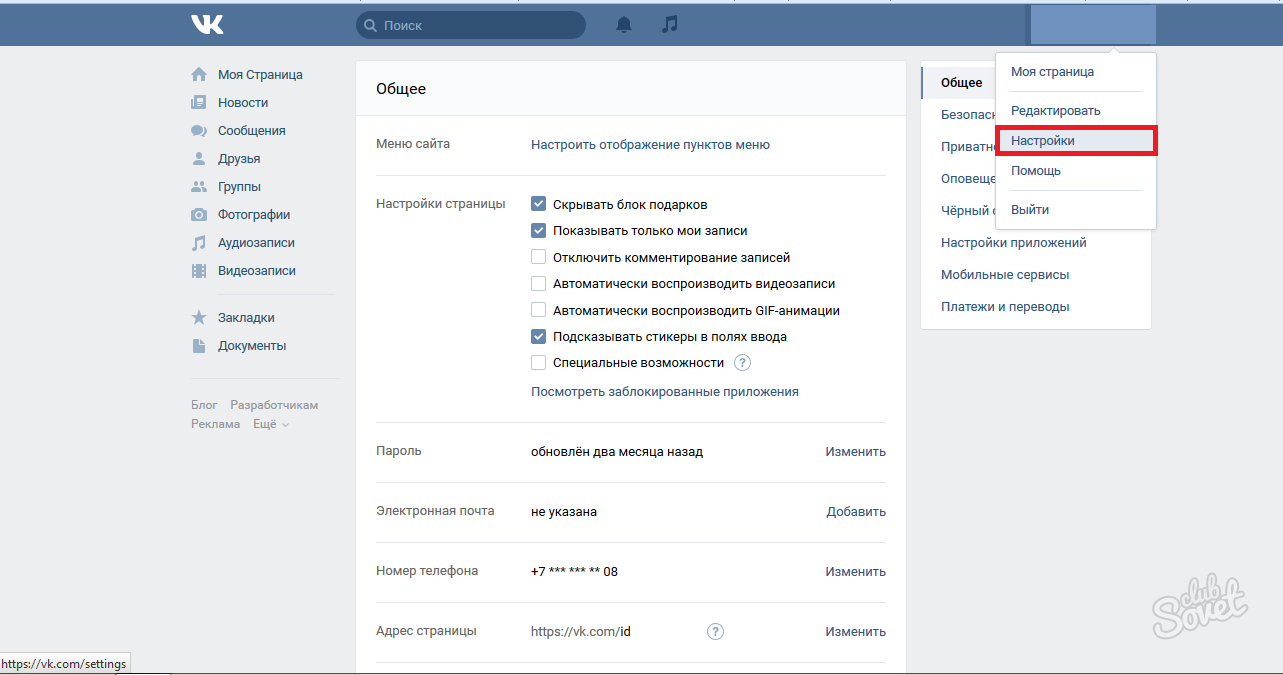
- Нажмите на Сохранить (Шпайхерн)
Hinweis
- Unser System Bearbeitet Gruppenfelder anders als Zielgruppenfelder. Daher werden Gruppenfelder unten im Registrierungsformular deiner Zielgruppe angezeigt und können nicht verschoben werden.
- Gruppenfelder können in allgemeinen und eingebetteten Formularen nicht auf «erforderlich» eingestellt werden, doch unser Pop-up-Registrierungsformular und der Registrierungsformular-Inhaltsblock auf Landingpages betrachten Gruppen anders und lassen dir die Wahl, ob ein Gruppenfeld erforderlich Sein Solte.
Die Sichtbarkeit von Gruppen в deinem Registrierungsformular ändern
In dieser Anleitung erfährst du, wie du die Sichtbarkeit einer Gruppe in deinen Registrierungsformularen von sichtbar zu ausgeblendet und umgekehrt änderst. Wenn du die Einbettungsformular-Option verwendest, denke daran, deinen neuen Einbettungscode auch auf deine Website zu kopieren.
Um dieses Video ansehen zu können, musst du Performance- und funktionale Cookies akzeptieren.
Weitere Informationen findest du in unserer Cookie-Richtlinie.
- Klicke auf Audience (Zielgruppe) .
- Klicke auf Панель управления аудиторией (Zielgruppen-Dashboard) .
- Wenn du mehrere Zielgruppen hast, musst du zur Auswahl der Gewünschten Zielgruppe die Dropdown Liste Current Audience (Aktuelle Zielgruppe) anklicken.
- Щелкните в раскрывающемся списке Управление аудиторией (Zielgruppe verwalten) и wähle Регистрационные формы (Registrierungsformulare) .
- Wähle Form Builder (формуляр-строитель) .
- Нажмите на вкладке Build it (Erstellen) в Form Builder (Formular-Builder) в Gruppenfeld, das du aus deinem Registrierungsformular ausblenden möchtest.
- Klicke im Bereich Настройки поля (Feldeinstellungen) auf das Optionsfeld Скрытый (Ausgeblendet) .